Tplinkwifi.net là địa chỉ của bộ định tuyến TP-Link, nó thay thế IP 192.168.0.1, 192.168.1.1 và 10.0.0.1.Tplinkwifi.net không hoạt động là một vấn đề phổ biến ở những người sử dụng bộ định tuyến Tplink.
Các bộ định tuyến này là thiết bị chính mà chúng tôi sử dụng để truy cập Internet trên máy tính và máy tính xách tay.Hầu như tất cả mọi người trên thế giới này đều sử dụng bộ định tuyến TP-Link tại nhà để duy trì kết nối Internet ổn định.Tôi cũng thích sử dụng bộ định tuyến TP-Link hơn.Tuy nhiên, việc Tplinkwifi.net không hoạt động là một vấn đề rất phổ biến mà người dùng phải đối mặt.
Bài viết này là tất cả về cách sửa lỗi TPLinkWifi không hoạt động.
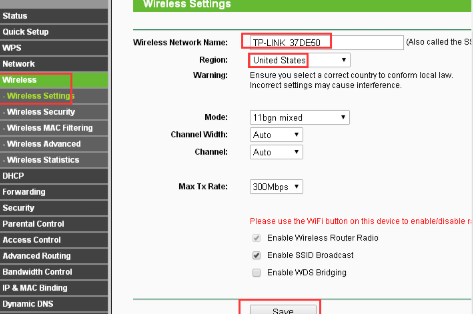
Thiết lập bộ định tuyến TP-Link đúng cách
Ngày nay, mọi người đều biết cách sử dụng bộ định tuyến và tầm quan trọng của nó.Tuy nhiên, vẫn có một số người không thể đăng nhập vào trang tổng quan, đây là phần quan trọng nhất để thiết lập.Nói chung, tất cả các bộ định tuyến TP-Link đều có tên người dùng và mật khẩu riêng.Do đó, sau khi người dùng kết nối tất cả các phích cắm của cáp bộ định tuyến theo đúng thứ tự, người dùng cần vào trình duyệt và có thể kết nối với địa chỉ "tplinkwifi.net".
Sau khi nhập URL này vào thanh URL.Bảng điều khiển quản lý sẽ được hiển thị.Bây giờ bạn phải nhập từ "admin" vào vị trí của tên người dùng và mật khẩu.Như tôi đã đề cập, các bộ định tuyến TP-link này cung cấp tên người dùng và mật khẩu của riêng chúng, vì vậy bạn chỉ cần nhập tên người dùng và mật khẩu. Sau khi đăng nhập vào bộ định tuyến, bạn có thể dễ dàng thay đổi các tên người dùng và mật khẩu này, và thì nhiệm vụ này sẽ trở nên rất dễ dàng.
Nếu không may, bạn không thể nhớ chi tiết tên người dùng và mật khẩu, bạn có thể đặt lại người dùng.Có một nút đặt lại ẩn trên mỗi bộ định tuyến không dây hoặc modem ADSL.Để đặt lại bộ định tuyến, bạn cần sử dụng một số con trỏ để nhấn và giữ nút đặt lại trong 10 giây.Sau đó, bạn sẽ tìm hiểu tên người dùng và mật khẩu mới, và sau đó bạn có thể đăng nhập lại.
Khi bạn có thể truy cập Tplinkwifi.net, bạn cũng có thể điều chỉnh một số tùy chọn.Bạn có thể điều chỉnh IP, DNS, LAN, WAN và các tùy chọn khác.
Cách khắc phục lỗi "Tplinkwifi.net không hoạt động bình thường"
hãy để tôi đoán!Bạn đã mua một bộ định tuyến mới từ Tplinkwifi.net, nhưng vẫn không thể kết nối với máy chủ.
Ngoài ra, bạn cần đăng nhập vào trang tổng quan để định cấu hình cài đặt, nhưng vẫn không thể, tôi nghĩ tôi nói đúng?Nhưng khi bạn hiểu"Không thể truy cập trang web"Khi vấn đề chính phát sinh,Đây là một cơn đau tim nhẹ đối với bạn, phải không?
Một số người gặp phải sự cố này khi cố gắng cấu hình bằng bộ định tuyến.
Máy tính để bàn hiển thị lỗi "Tplinkwifi.net không hoạt động bình thường", may mắn thay, việc giải quyết lỗi này không phải là một công việc tẻ nhạt. Tất cả những gì người dùng cần làm là chỉ cần thay đổi địa chỉ mà họ nhập vào thanh URL.
Do đó, khi URL đầu tiên không hoạt động, bạn cần nhập IP sau (Địa chỉ giao thức Internet) vào thanh URL.
IP là "192.168.0.1" và "192.168.1.1".
vấn đề"
Đây là các IP được bộ định tuyến TP-Linker sử dụng. Sau khi đăng nhập vào bộ định tuyến theo các bước trên, bạn có thể dễ dàng thay đổi chúng. Đây là các địa chỉ IP mặc định của bộ định tuyến không dây TP-Link.
Do đó, bằng cách thực hiện tác vụ đơn giản này, bạn có thể dễ dàng sửa lỗi "Tplinkwifi.net không hoạt động" này.
Sau khi đăng nhập vào console quản lý, bạn cũng có thể thay đổi tên Wifi và mật khẩu Wifi, thao tác xong là có thể hoàn thành công việc cần thiết với sự trợ giúp của mạng ổn định này.
Một vấn đề khác là nếu cài đặt cổng không được ánh xạ chính xác đến địa chỉ IP, trình duyệt sẽ cố gắng kết nối với các cổng 80 và 8080, mặc dù nó có thể được ping thành công và chúng có thể bị lỗi, nhưng IP mẹ sẽ không bị lỗi.
Nhưng sau khi vẫn làm điều này, bạn sẽ gặp khó khăn khi giải quyết vấn đề -
Vui lòng làm theo các bước dưới đây:-
- Đảm bảo rằng internet của bạn đang hoạt động
- Đảm bảo tất cả các đèn đều sáng (nếu đèn tắt, đèn LED sẽ cho biết sự cố)
- Giải quyết sự cố kết nối mạng.Đôi khi lỗi này cũng có thể xảy ra do bộ điều hợp mạng.
Tương tự, như tôi đã nói với tôi, nếu bạn quên tên người dùng và mật khẩu của mình, bạn có thể đặt lại bộ định tuyến.Nếu bạn không thể sửa lỗi Tplinkwifi.net này, vui lòng làm theo các bước bên dưới, và sau đó bạn có thể đặt lại modem.Làm theo hướng dẫn trước đây của tôi, thực hiện nó trong gần 10 giây và không bật nó trong vài giây.Sau khi làm điều này, hãy thử mở liên kết sau đó, bạn phải cấu hình mọi thứ lại từ đầu.Tuy nhiên, nếu bạn có modem mới, bạn cần thực hiện lại thao tác này.
Kết luận
Tôi hy vọng rằng sau khi làm điều này, bạn sẽ giải quyết được vấn đề mà bạn đang gặp phải.Đảm bảo bạn sao chép chính xác địa chỉ IP mà tôi đã nói với bạn trên thanh URL của trình duyệt.Tuy nhiên, nếu sự cố vẫn tiếp diễn, thì bạn sẽ phải liên hệ với quản trị viên mạng để giải quyết sự cố.


![Cách xem phiên bản Windows [rất đơn giản]](https://infoacetech.net/wp-content/uploads/2023/06/Windows%E7%89%88%E6%9C%AC%E6%80%8E%E9%BA%BC%E7%9C%8B-180x100.jpg)

